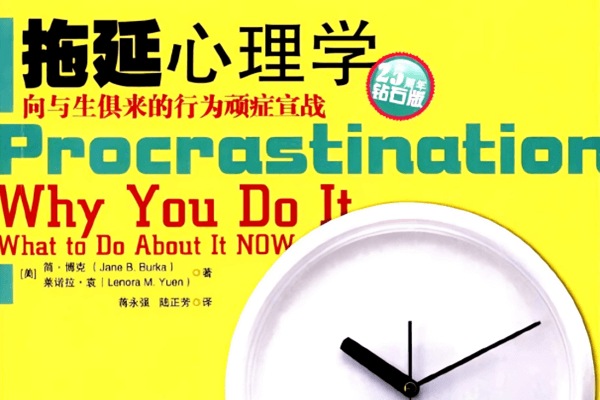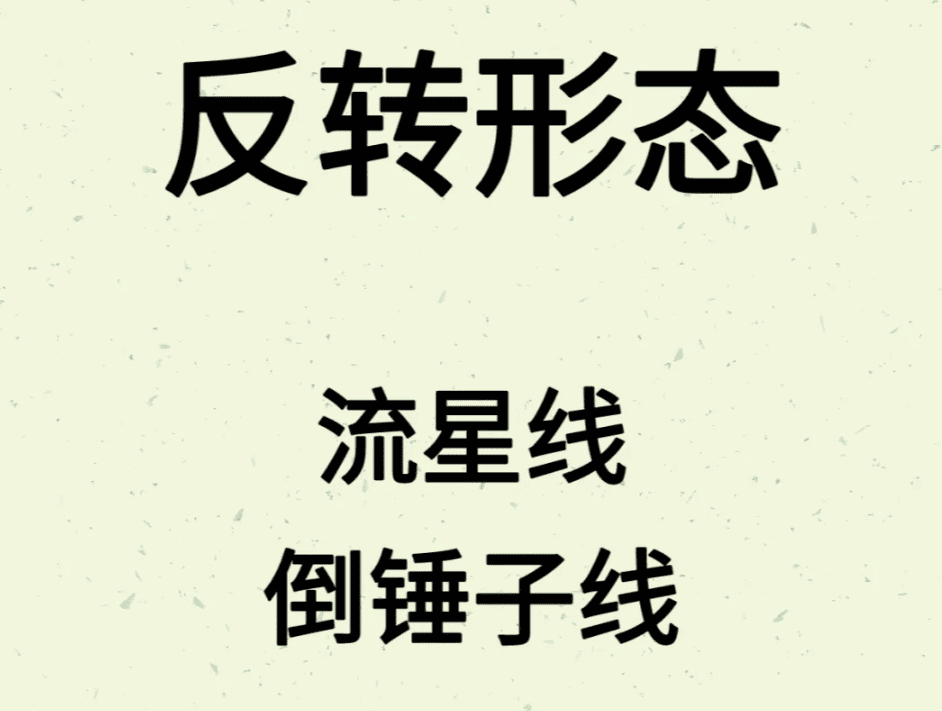MT4電腦端匯出訂單交易數據
第一步:開啟資料中心視窗
1、電腦桌面中開啟MetaTrader 4點擊上方“工具”選單

2、工具選單清單中點選“歷史資料中心”
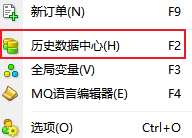
3、開啟歷史資料中心視窗
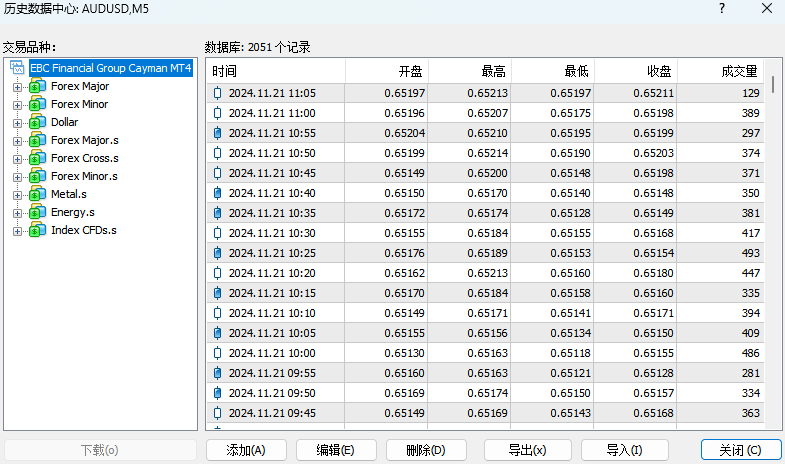
第二步:執行交易品種數據匯出
1、左側交易品種欄位中選擇類型,雙擊展開交易品種條目
*也可以點選品種類型條目前“+”展開
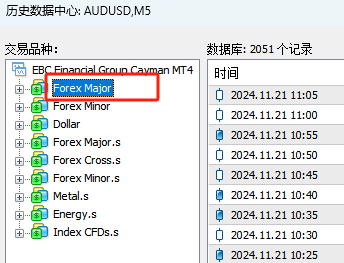
2、選擇執行操作的交易品種,雙擊展開週期選擇
*同樣可以點選交易品種名稱前“+”展開
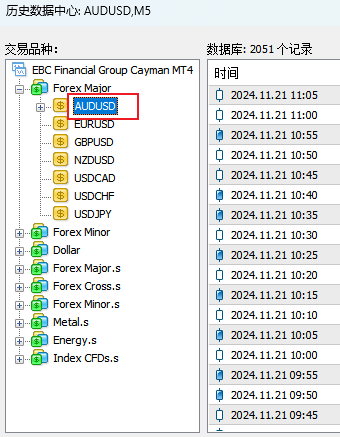
3、按需選擇資料顯示週期,雙擊時間條目後右側資料庫預覽記錄
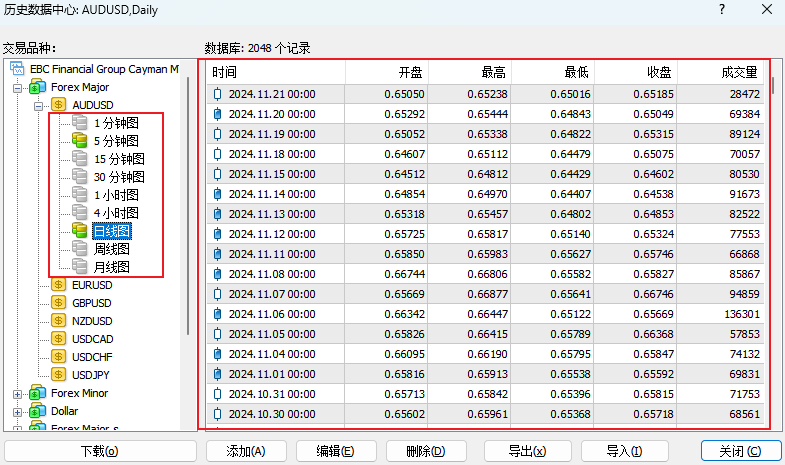
4、確認無誤後,點選“匯出”按鈕
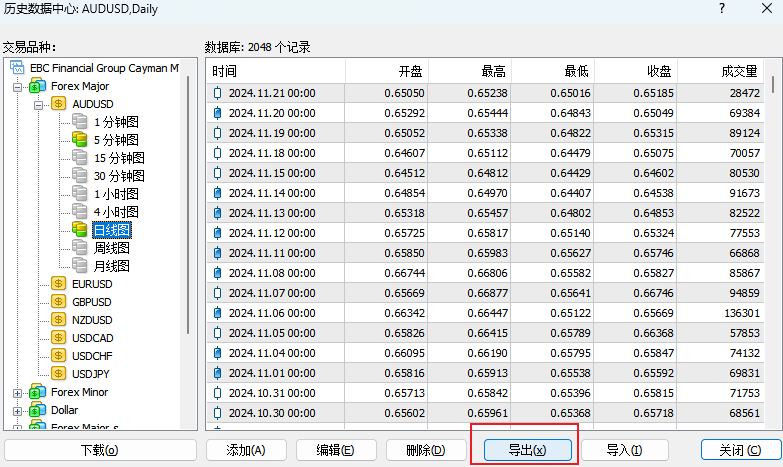
5、跳轉至本機資料夾,儲存資料記錄
*可按需自行設定檔案儲存路徑,注意牢記儲存位置,MT4匯出資料檔為Excel格式
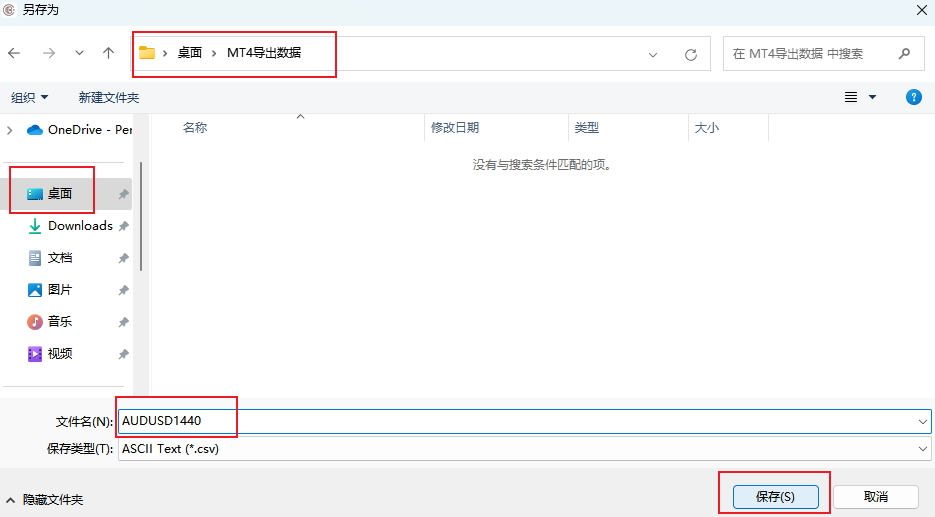
6、按剛剛儲存路徑即可查找到匯出的資料文件
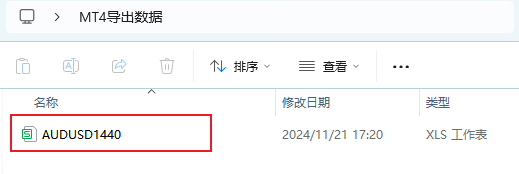
*電腦MetATRader 4交易品種匯出資料檔查看
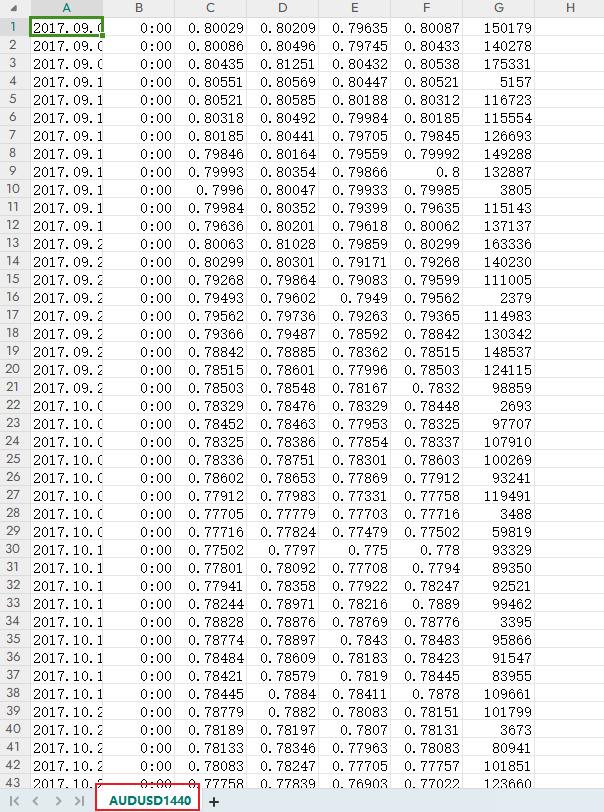
希望透過閱讀本篇教學能夠幫助您更有效率地處理和分析電腦MT4中的交易數據,提升您的交易策略和決策。數據導出只是開始,如何利用這些數據來優化您的交易才是關鍵。祝您在交易的道路上越走越遠,不斷進步。